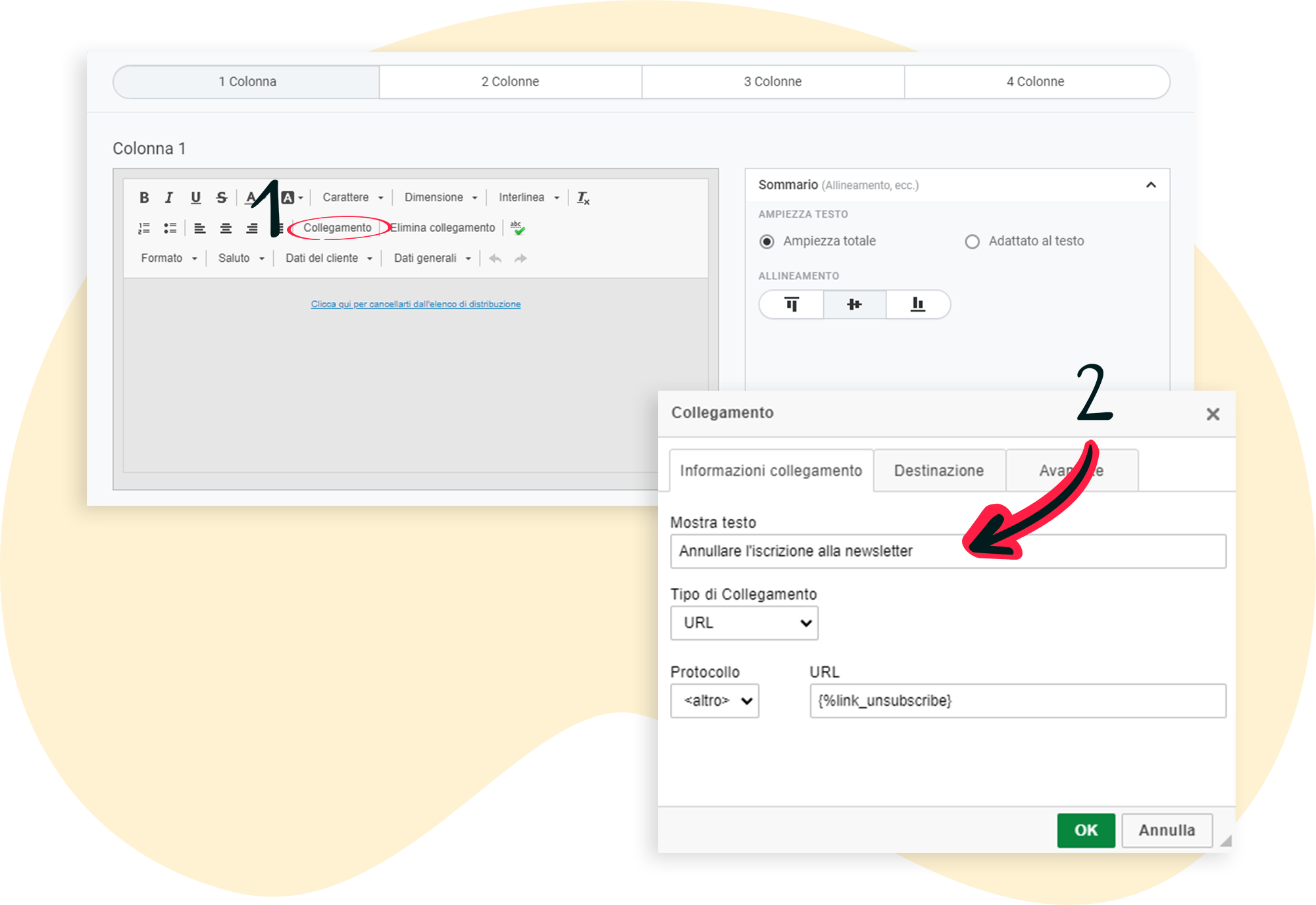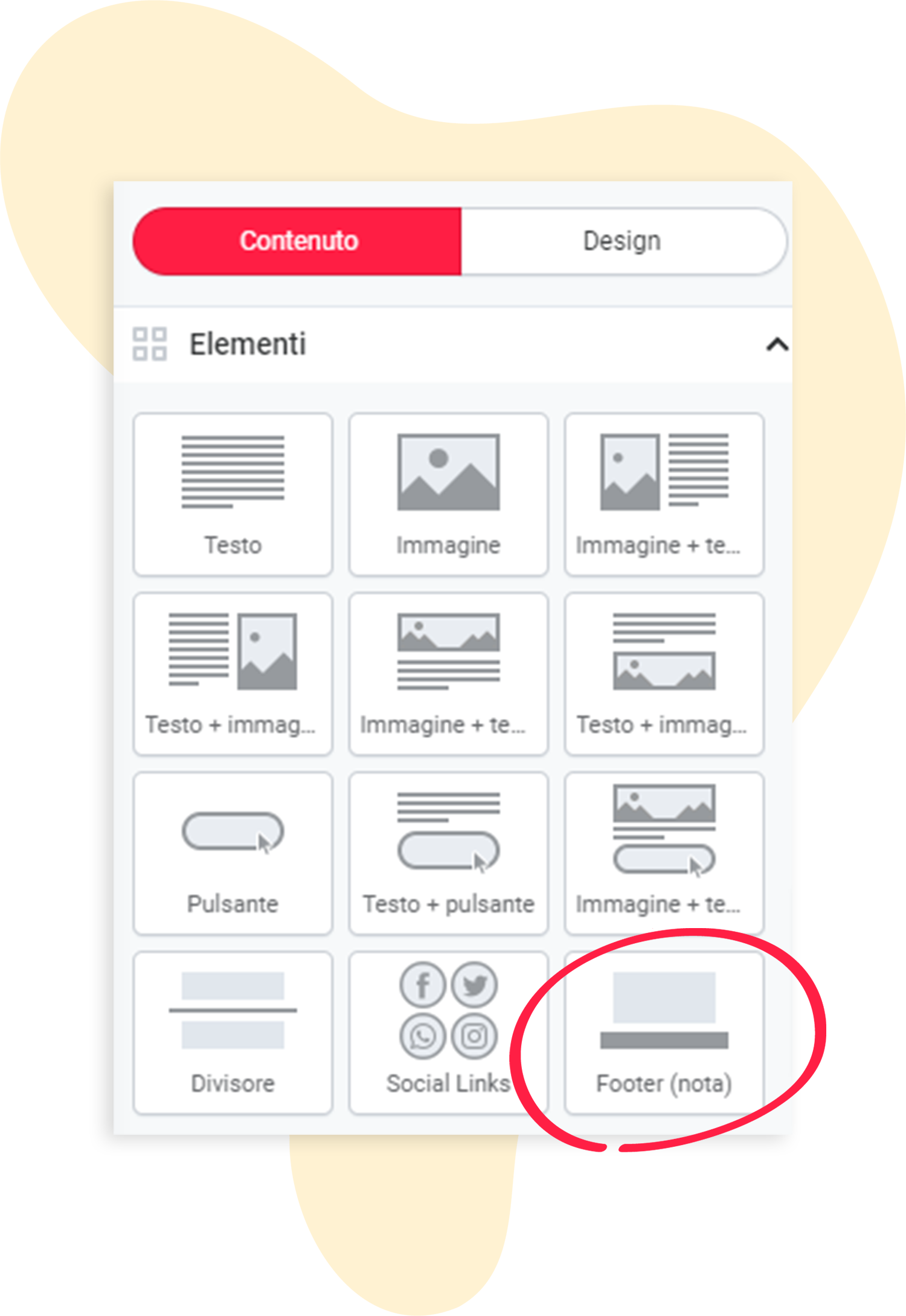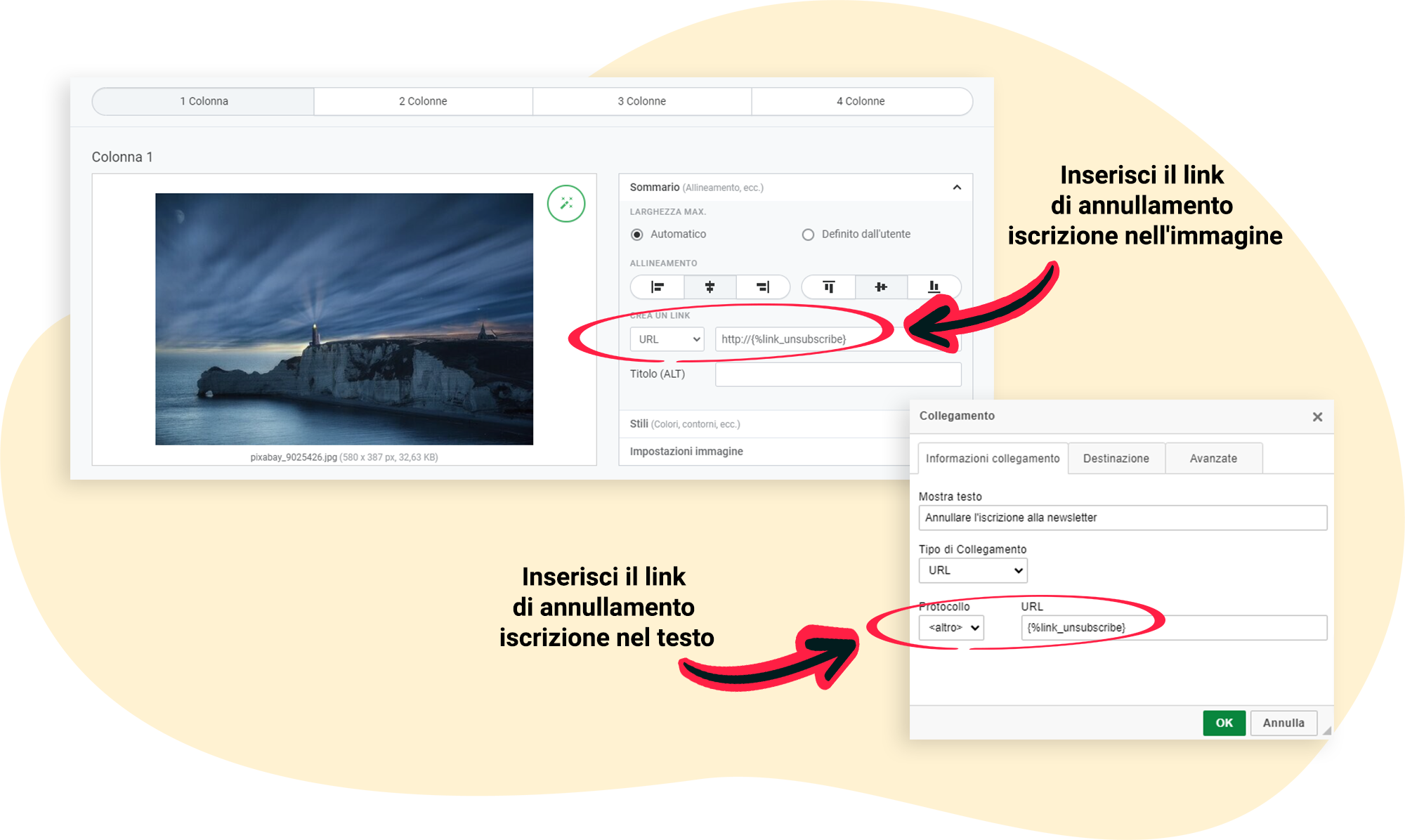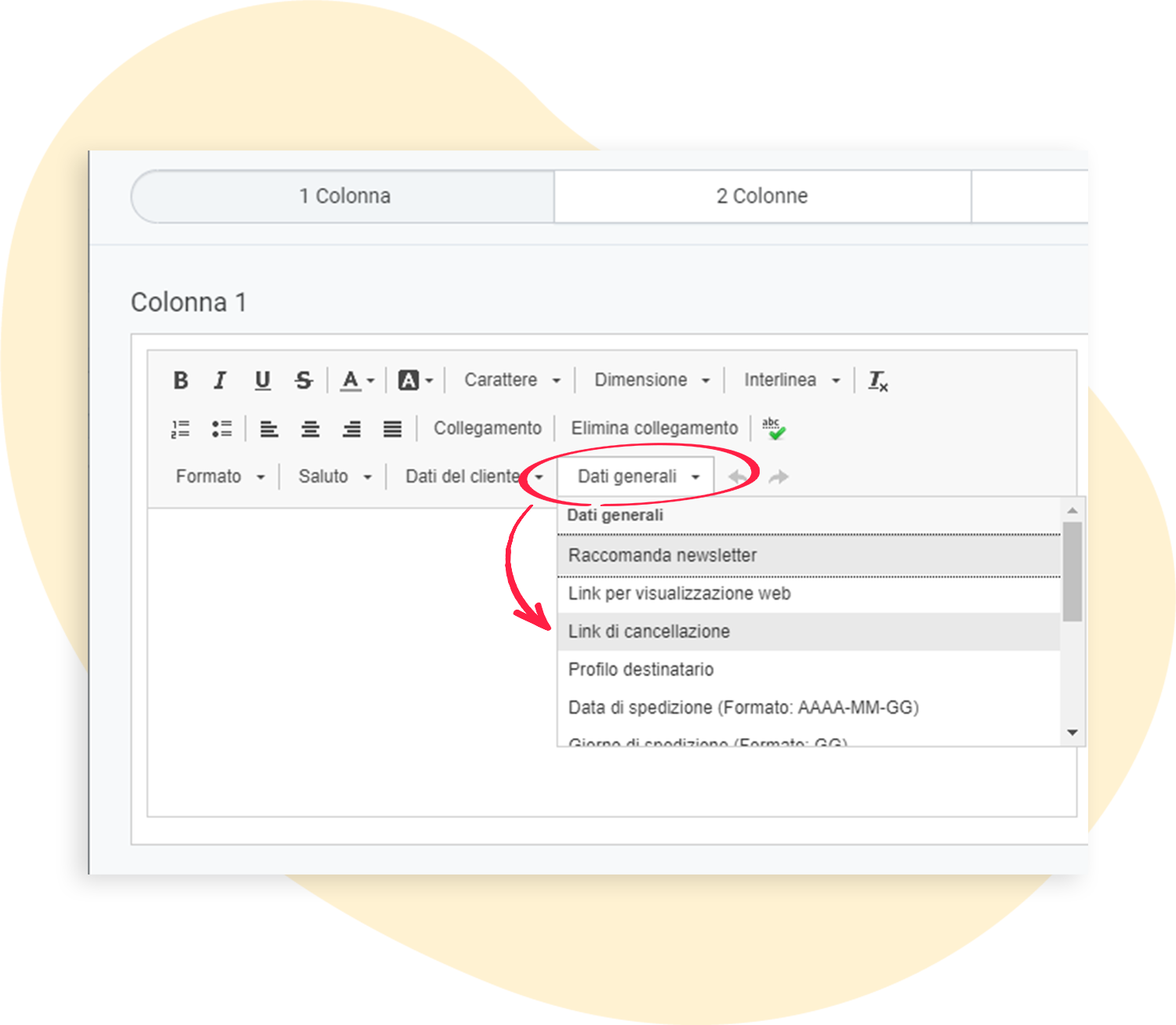Inserimento del link di annullamento dell'iscrizione nelle newsletter rapidmail
Quando crei una nuova newsletter con rapidmail o utilizzi uno dei nostri modelli, il link per l'annullamento dell'iscrizione viene inserito automaticamente per garantire la conformità alle normative sulla protezione dei dati. In questo articolo scoprirai cos'è il link di annullamento e come personalizzarlo e come ripristinarlo se necessario.
👀 Link di annullamento dell’iscrizione nelle newsletter e nei modelli
Ogni newsletter creata con rapidmail include automaticamente un link di annullamento dell’iscrizione, posizionato alla fine dell'email. Questa funzionalità è obbligatoria in base alle normative vigenti sulla protezione dei dati, che impongono di offrire ai destinatari la possibilità di disiscriversi in qualsiasi momento.
Personalizzazione del testo del link
Se desideri modificare la formulazione predefinita del link, puoi farlo facilmente seguendo questi passaggi:
- Seleziona l'elemento contenente il link di annullamento e clicca su "Collegamento". Nella finestra di formattazione che si apre, modifica il testo nella sezione "Mostra testo".
- In alternativa, fai doppio clic sulla sezione di testo linkata: si aprirà la stessa finestra di formattazione, dove potrai modificare il testo nella sezione “Mostra testo”.
3. Fai clic sul pulsante verde “OK” per salvare le modifiche.
Link di annullamento rimosso per errore?
Se hai accidentalmente rimosso il link di annullamento o desideri aggiungerlo anche nel testo della newsletter, puoi reinserirlo facilmente seguendo queste opzioni:
Opzione 1: Aggiunta dell’elemento footer
Se il link di annullamento è stato eliminato per sbaglio, puoi ripristinarlo utilizzando l’elemento footer disponibile nel pannello a sinistra. Ecco come fare:
- Seleziona l’elemento footer tra gli elementi disponibili.
- Fai clic sull’elemento per modificarlo.
- Personalizza il testo di visualizzazione secondo le tue esigenze.
- Salva l’elemento.
Il link di cancellazione verrà automaticamente posizionato alla fine della newsletter, assicurando così la conformità alle normative sulla protezione dei dati.
Opzione 2: Collegamento del link di annullamento a una sezione di testo, un’immagine o un pulsante
Puoi aggiungere il link di annullamento anche a una sezione di testo, un’immagine cliccabile o un pulsante. Ecco come fare:
Per immagini o pulsanti:
- Seleziona l’immagine o il pulsante che desideri utilizzare come link di annullamento e clicca su “modifica”.
- Nel sommario a destra inserisci nel campo “Crea un Link” la seguente variabile come URL per generare automaticamente il link di annullamento: {%link_unsubscribe}
Per sezioni di testo:
- Evidenzia il testo che vuoi trasformare in un link di annullamento.
- Nella finestra di modifica, clicca su “Collegamento”.
- Inserisci nell’URL la variabile {%link_unsubscribe} e conferma le modifiche.
Opzione 3: Inserimento del link di annullamento come variabile nell’elemento del testo
Puoi aggiungere il link di annullamento direttamente in un elemento di testo utilizzando una variabile preimpostata. Ecco come fare:
- Seleziona il testo in cui desideri inserire il link di cancellazione e clicca su "Modifica".
- Nelle opzioni di formattazione, in basso a destra, seleziona la voce Dati generali.
- Dal menu, scegli Link di cancellazione.
Il testo linkato verrà automaticamente aggiunto, fungendo da link di annullamento.
Ovviamente, spetta a te decidere dove inserire il link di annullamento dell’iscrizione all’interno della newsletter. Tuttavia, la posizione più comune è nel piè di pagina (footer), ovvero alla fine della newsletter. In questa sezione dovrebbero essere incluse anche le informazioni legali, che non solo consentono il contatto diretto con i lettori, ma rappresentano anche un requisito obbligatorio per la conformità alle normative.
👀 Una curiosità:
Esiste un altro modo per annullare l’iscrizione: rapidmail inserisce automaticamente un cosiddetto "list unsubscribe header" nascosto in ogni newsletter, nella parte non visibile dell'header dell'email. Alcuni programmi di posta elettronica rilevano questa voce e la convertono in un'opzione di annullamento dell’iscrizione visibile.
Questa funzione consente ai destinatari di annullare l’iscrizione alla newsletter direttamente dal loro client di posta, in modo semplice e rapido, in conformità con le normative vigenti. È importante sottolineare che questa opzione di annullamento non può essere disattivata manualmente, poiché dipende dalle impostazioni del client di posta elettronica utilizzato dal contatto.